YouTube, una dintre cele mai populare platforme de partajare video din vremurile actuale, a introdus recent o nouă funcție, modul restricționat YouTube. Deși cea mai bună parte a platformei este că oamenii din toate vârstele și din toate părțile lumii au acces la ea, nu fiecare conținut este potrivit pentru copii. Există un conținut matur la care părinții nu doresc să aibă acces copiii lor. Prin urmare, platforma a lansat funcția Mod restricționat târziu, care vă ajută să restricționați astfel de conținut. Cel mai bun dintre toate, aveți opțiunea de a activa și dezactiva modul restricționat YouTube în Edge pe computerul dvs. Windows 10, ceea ce înseamnă că puteți activa modul restricționat chiar și pe browsere și aplicații.
Deși vă oferă opțiunea de a înnegri setările și de a bloca orice utilizator să schimbe setările, vă ajută, de asemenea, să blocați vizualizarea comentariilor. Astfel, este o caracteristică foarte utilă pentru părinții care doresc să restricționeze conținutul pentru adulți de pe YouTube pentru copiii lor. Deci, să vedem cum să activați sau să dezactivați modul restricționat YouTube în Edge în Windows 10.
Metoda 1: Modificați setările YouTube
Puteți activa sau dezactiva funcția mod restricționat YouTube din setările site-ului YouTube și cea mai bună parte este, indiferent dacă sunteți conectat sau nu. Dacă sunteți conectat la contul YouTube, puteți găsi funcția în meniul contextual al contului dvs. YouTube. Cu toate acestea, dacă nu sunteți conectat, puteți localiza caracteristica sub cele trei puncte verticale (Setări). Să vedem cum să activați sau să dezactivați funcția Mod restricționat YouTube în Edge:
Când nu sunteți conectat
Pasul 1: Lansa Microsoft Edge și deschideți YouTube site-ul web.
Pasul 2: Mergeți în partea dreaptă sus a site-ului și faceți clic pe cele trei puncte verticale de lângă CONECTARE cutie.

Pasul 3: Acum, localizați Mod restricționat opțiunea din partea de jos a meniului și faceți clic pe ea.
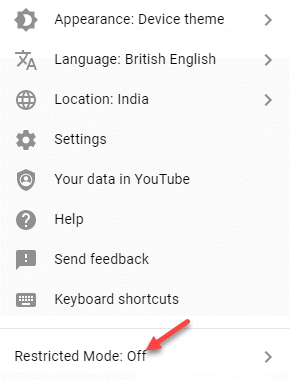
Pasul 4: În Mod restricționat, deplasați glisorul spre dreapta pentru a porni Activați modul restricționat opțiune.
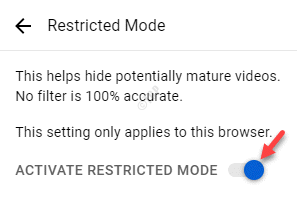
*Notă - Pentru a dezactiva Mod restricționat caracteristică, urmați Pașii 1 și 2, apoi rotiți glisorul spre stânga pentru a opri Activați modul restricționat opțiune.
În acest fel, puteți activa cu succes fișierul Mod restricționat YouTube opțiune.
Când sunteți conectat
Pasul 1: Deschide Margine browser și accesați YouTube.
Pasul 2: Acum, faceți clic pe imaginea contului din partea dreaptă sus a ecranului.
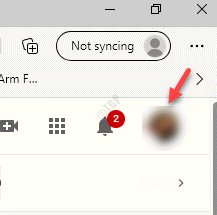
Pasul 3: În meniu, faceți clic pe Mod restricționat opțiune din partea de jos.
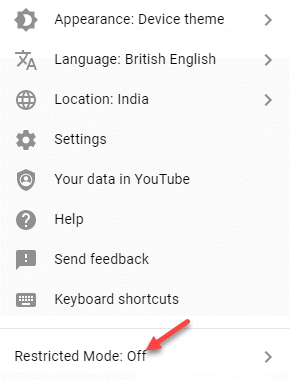
Pasul 4: Se deschide Mod restricționat cutie.
Mergi la Activați modul restricționat opțiune și porniți-o.
Pasul 5: Pentru a dezactiva Mod restricționat opțiune, repetați pașii de la 1 la 3 și opriți-o.
Metoda 2: Efectuați modificări la setările Editorului de registry
Dacă doriți să modificați o anumită setare în orice aplicație, editați fișierul Editor de registru este una dintre cele mai bune soluții. În această metodă, ar trebui să creați lipsa Margine și valoarea DWORD pentru setare. Setările pot fi modificate atât în Mașină curentă stup și Utilizator curent stup folosind aceeași cale.
Această metodă este aplicabilă pentru cei care nu au Editor de politici de grup.
Pasul 1: apasă pe Câștigă + R tastele împreună de pe tastatură pentru a deschide fișierul Executa comanda fereastră.
Pasul 2: În Executa comanda fereastră, tastați regedit în câmpul de căutare și apăsați introduce pentru a deschide Editor de registru fereastră.

Pasul 3: În Editor de registru fereastră, navigați la calea de mai jos:
HKEY_LOCAL_MACHINE \ SOFTWARE \ Policies \ Microsoft \ Edge
Pasul 4: Dacă Margine cheie lipsește, faceți clic dreapta pe Microsoft tasta, selectați Nou și apoi selectați Cheie.
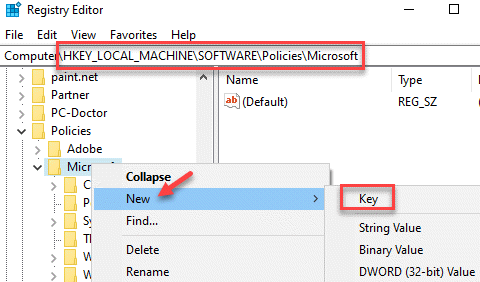
Pasul 5: Redenumiți noul Cheie la fel de Margine.

Pasul 6: Acum, mergeți în partea dreaptă a panoului, faceți clic dreapta pe o zonă goală, selectați Nou și apoi Valoare DWORD (32 de biți).
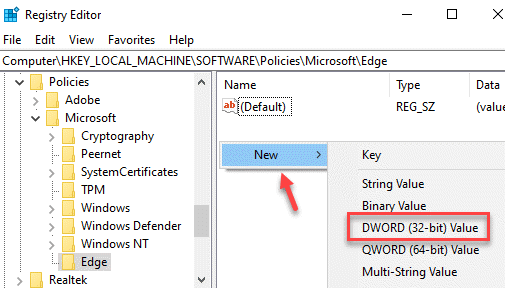
Pasul 7: Redenumiți fișierul Valoare DWORD (32 de biți) la fel de ForceYouTubeRestrict.
Faceți dublu clic pe el.
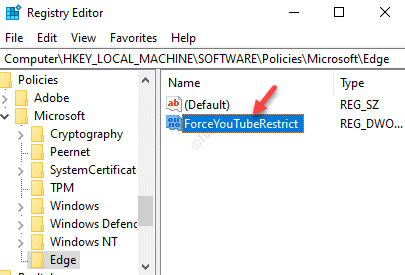
Pasul 8: În Editați valoarea DWORD (pe 32 de biți) caseta de dialog, accesați Date de valoare câmp și setați-l la 2.
presa O.K pentru a salva modificările și a ieși.
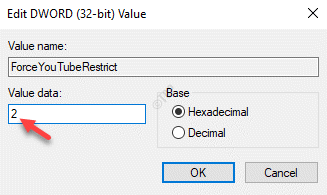
Acest lucru va permite Restricție YouTube modul în Margine.
Pasul 9: Pentru a dezactiva Restricție YouTube modul, setați Date de valoare la 0 iar pentru restricții moderate setați-l la 1.
*Notă - Înainte de a continua să editați editorul de registry, asigurați-vă că dvs. creați o copie de rezervă a setărilor editorului de registry, astfel încât să puteți recupera orice date pierdute în timpul procesului.


